烧写控制器固件
1. 下载官方固件
请从以下表格中,选择下载适合自己机器人的SD卡镜像。
最新版本

2. 连接烧写数据线
(1)断开控制器与旭日X3派之间的串口通信连接

(2)固件烧录时由稍后连接的TypeC线供电,为确保烧写正常,请勿打开机器人的总电源开关
(3)使用typeC线连接扩展板的“Burning”口和电脑(可使用雷达自带的TypeC线)
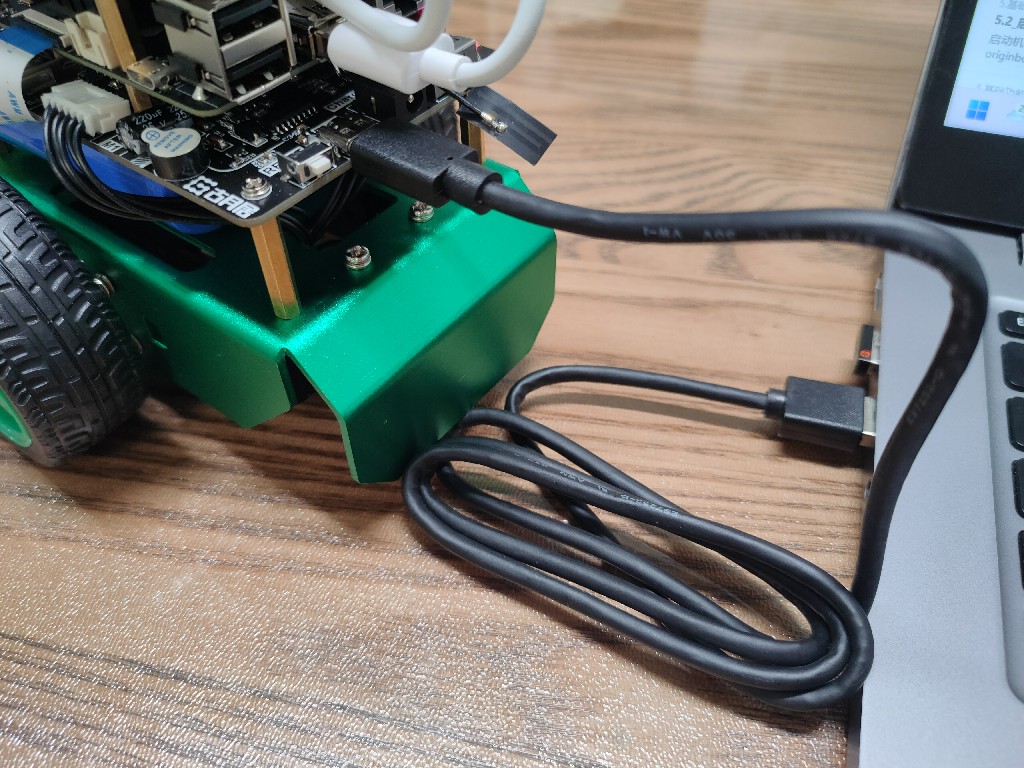

3. 下载官方固件
(1)电脑端启动flymcu软件(点击此处下载);
(2)连接烧写固件的串口(选择带“CH340”编号的串口);
(3)在flymcu软件中,选择准备烧写的固件文件,按照下图进行配置后,点击“开始编程”;
(4)等待右侧日志提示编程完成,固件下载/更新结束;
(5)下载结束之后,恢复控制器与旭日X3派之间的串口通信连接。
源码调试下载
OriginBot控制器固件的源代码完全开源,大家也可以从originbot_controller下载,之后配置开发环境,即可在线调试或者二次开发。
1. 安装Keil软件
访问Keil软件的下载网页,点击下载软件:
下载完成后,可参考以下步骤完成软件的安装:
2. 下载固件源码
使用如下命令,下载OriginBot控制器固件的源代码:
$ git clone https://gitee.com/guyuehome/originbot_controller3. 打开工程并安装依赖库
启动Keil软件后,选择打开工程,选择上一步下载源码中的工程文件,然后继续安装必要的软件包:
4. 调试下载
如果使用调试器在线调试,需要进行如下配置:
如果希望编译生成HEX二进制文件,并通过USB下载,需要进行如下配置,配置后再编译就可以出现HEX文件,并可通过FlyMCU软件下载:



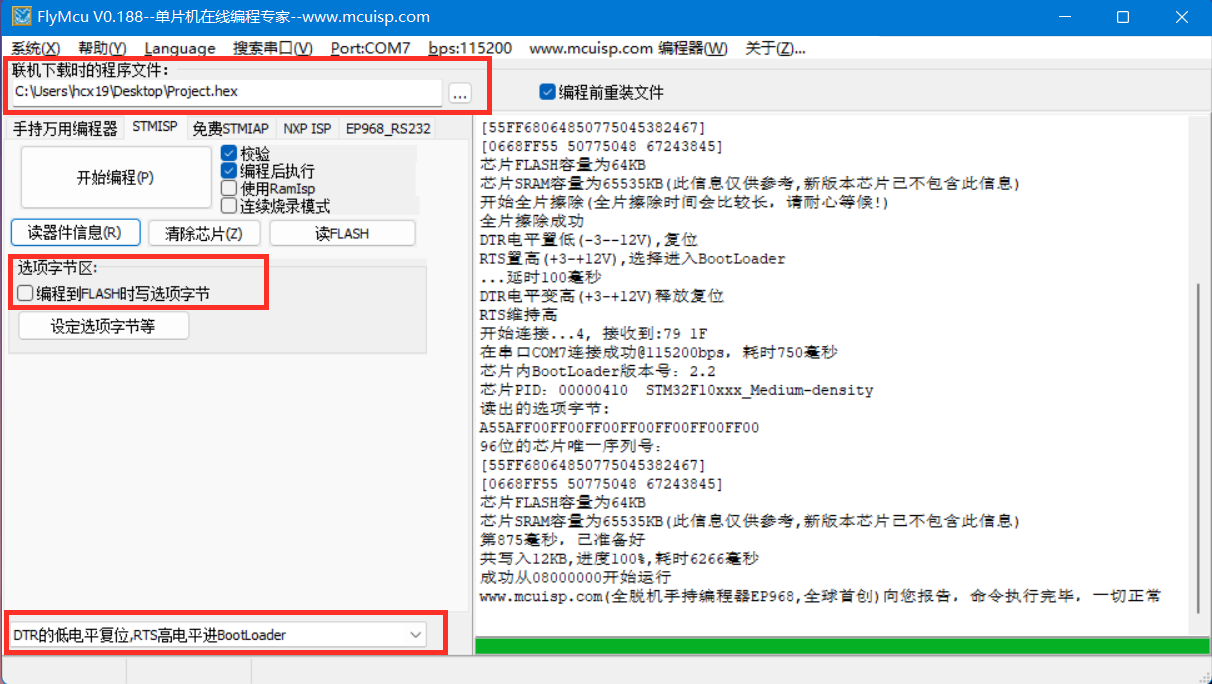
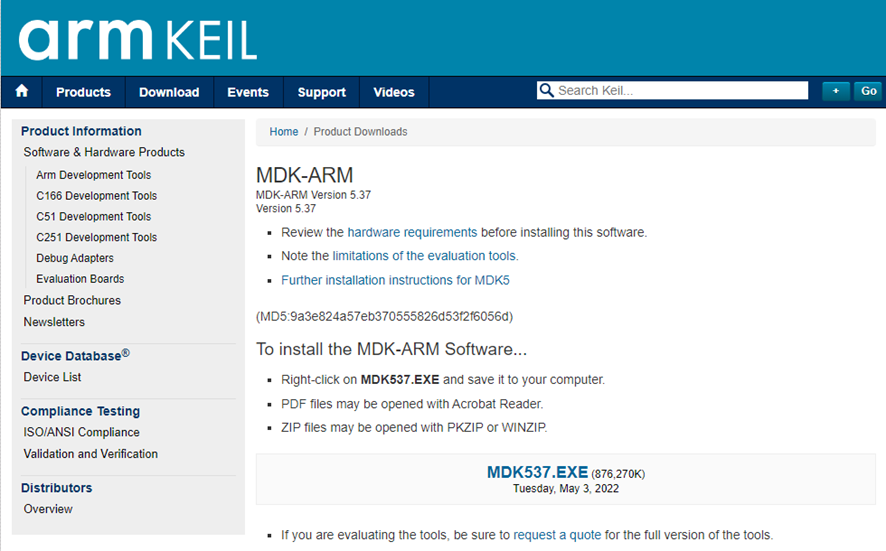
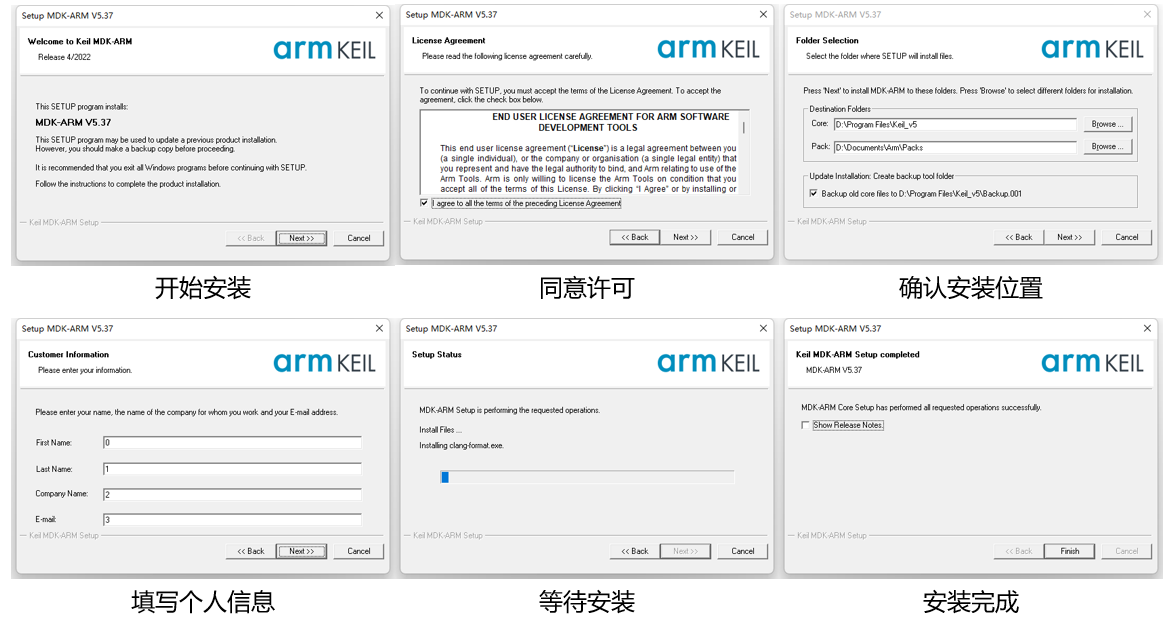
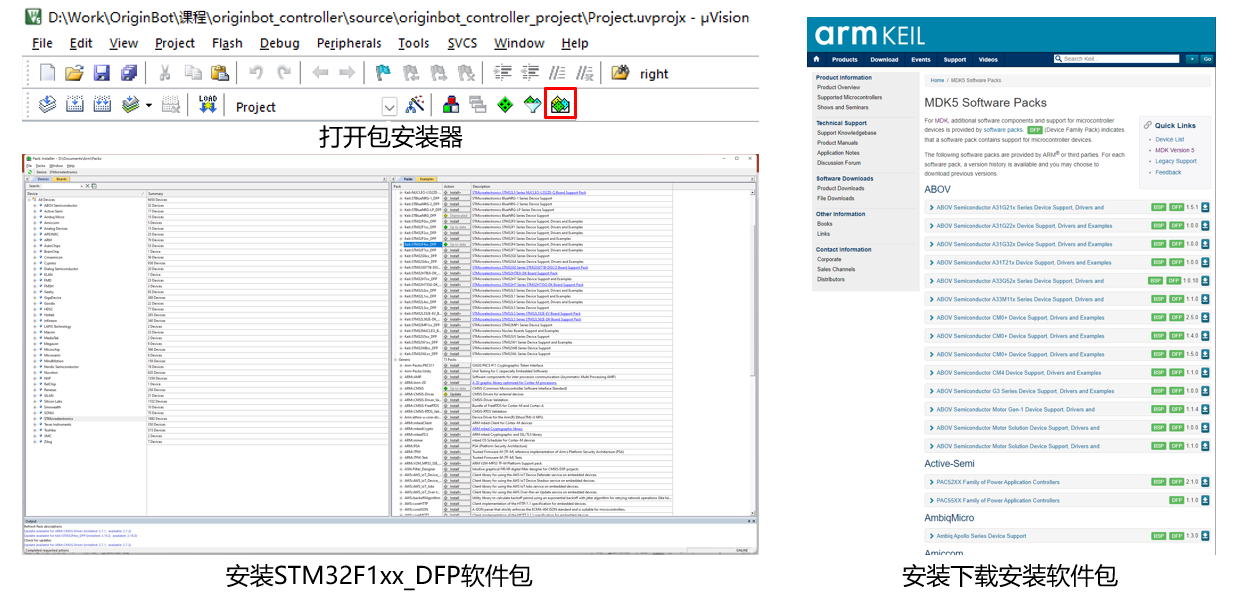

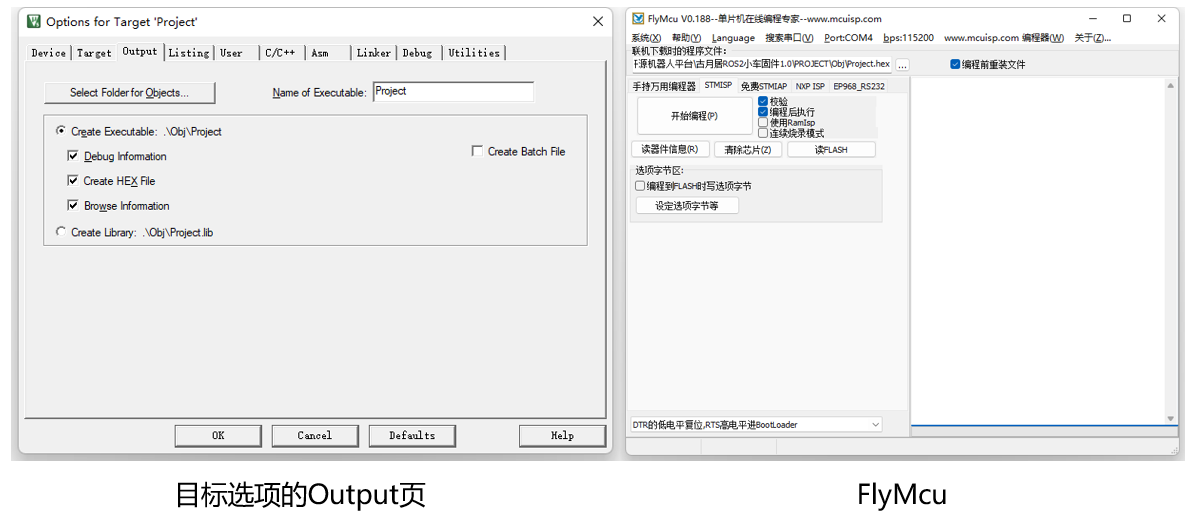


评论(0)
您还未登录,请登录后发表或查看评论